触发器
触发器管理,用于新建和管理任务的运行计划,可以设置每天、每周、每月等运行频率及其执行规则,自定义配置一个任务的执行规则。
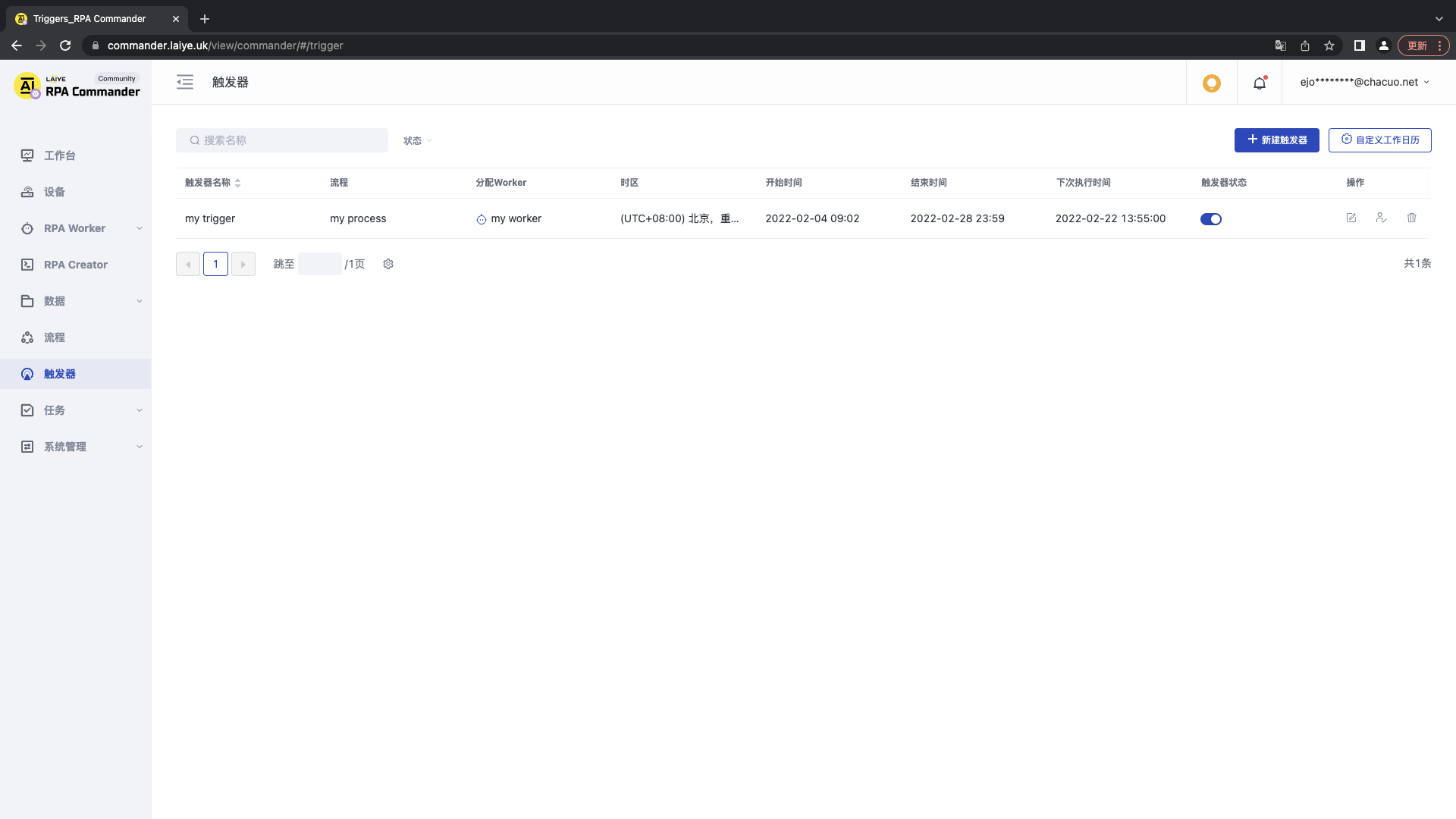
新建
新建触发器分为3步 第一步-设置基本信息 您可设置“触发器名称、选择流程、选择部门、选择Worker、设置创建任务条数、任务优先级、最大运行时长、是否录屏、说明”。 其中:
- 触发器名称:全局唯一,不能重名。
- 选择流程:选择流程列表中的流程,后续触发器会以该流程下启用的流程版本进行运行。
- 选择部门:触发器产生的任务归属的部门。
- 选择Worker:指定触发器产生的任务由哪些Worker进行执行。
- 设置创建任务条数:每次触发时,创建任务的条数。如:设置为2时,将在触发时创建2条任务。
- 优先级:创建的任务的优先级
- 最大运行时长:任务的最大运行时长,开启后,当任务运行时长超出设置值,机器人指挥官 将下发任务停止命令。
- 是否录屏:产生的任务是否会录制Worker的屏幕。
- 说明:触发器的说明。
注意:社区版上述部分功能暂未开放。
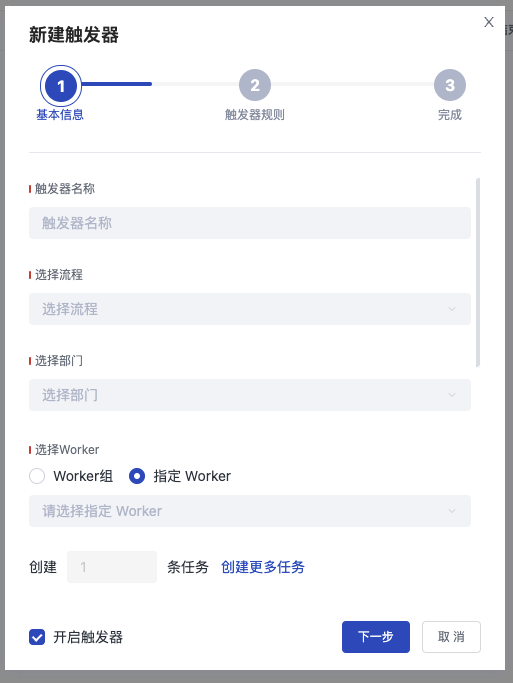
第二步-触发器规则
您可设置“触发器周期、启动时间、结束时间、触发器规则、运行频率、运行规则”,其中:
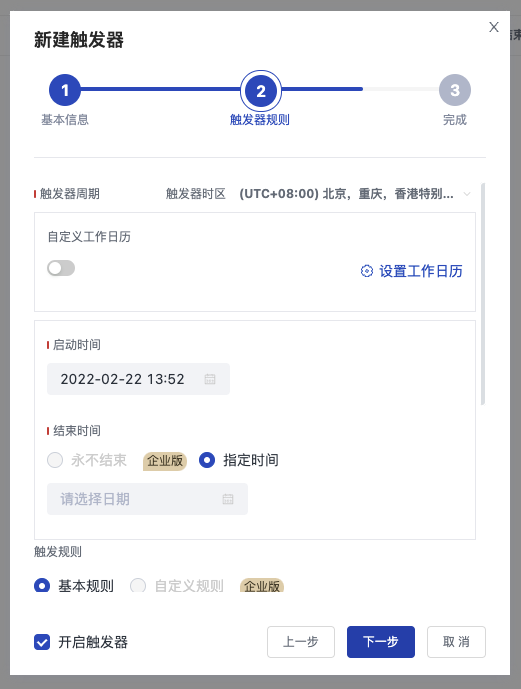
- 触发器周期:需要设置触发器触发的时区,设置后,触发器将以对应的时区进行触发。触发器可开启工作日历,开启后,会基于工作日历在工作日进行触发。
- 启动时间:触发器开始执行触发的启动时间。
- 结束时间:触发器开始执行触发的结束时间,您可设置为永不结束或指定时间结束。
- 触发器规则:触发器支持基本规则和自定义规则,当设置为自定义规则时,使用CRON进行设置。注意:社区版暂不开放此功能。 基础规则 基础规则可设置运行频次和运行规则
- 运行频率:当设置为基础规则时,可设置运行的频次。最小粒度支持到分钟。注意:社区版暂仅支持最小力度每日。
- 运行规则:可设置指定时间点进行执行,也可设置为重复每多少时间后重复执行。 自定义规则 自定义规则可通过CRON表达式自由设置规则
- 关于CRON表达式 在UiBot 机器人指挥官中,CRON表达式的结构为“分 时 天 月 周”,使用空格隔开不同的信息域,比如“ 5 1 * ”表示“第5分钟 每小时 第1天 每月 每周”,即“每月每周第1天的第5分钟”。 CRON表达式允许的值和特殊符号,如下所示:
| 字段 | 是否必填 | 允许值 | 允许的特殊字符 |
|---|---|---|---|
| 秒(second) | 是 | 0~59的整数 | , - * / |
| 分(Minutes) | 是 | 0~59的整数 | , - * / |
| 小时(Hours) | 是 | 0~23的整数 | , - * / |
| 日期 (DayofMonth) | 是 | 1~31的整数(需考虑月份对应的天数) | , - * ? / L W |
| 月份(Month) | √ | 1~12的整数 | , - * / |
| 星期(DayofWeek) | 否 | 0~6的整数 | , - * ? / L # |
| 年(DayofYear) | 否 | 1970-2099 | , - * / L # |
允许使用的特殊符号,说明如下:
| 符号 | 说明 |
|---|---|
| , | 表示匹配该域的任意值,例如在 “分” 这个域中定义为 6,17,33 ,则表示分别在第6分,第17分,第33分执行该定时任务 |
| - | 表示在该域的连续范围,例如在 “时” 这个域中定义 2-9,则表示在2到9点之间每小时都触发一次 |
| * | 表示匹配该域的任意值。假如在Minutes域使用*, 即表示每分钟都会触发事件 |
| ? | 表示不指定值,只能用在日期和星期两个域 |
| / | 表示起始时间开始触发,然后每隔固定时间触发一次。例如在Minutes域使用5/20,则意味着从第5分钟开始触发,每隔20分钟触发一次,则在5、25、45等时间点触发 |
| W | 表示离指定日期最近的工作日(周一至周五)触发,只能在日期域中使用且只能用在具体的数字之后。若在“日”上输入”15W”,表示离每月15号最近的那个工作日触发。假如15号正好是周六,则找最近的周五(14号)触发, 如果15号是周日,则找最近的下周一(16号)触发.如果15号正好在工作日(周一至周五),则就在该天触发。另外,W 的最近寻找不会跨过月份 |
| # | 表示每月的第几个周几,只能作用于 “周” 上。例如 ”5#3” 表示在每月的第三个周五 |
第三步-触发器确认
可查看到触发器基本信息和触发器规则以及预计执行信息,确认无误后,点击确定,即可保存成功。
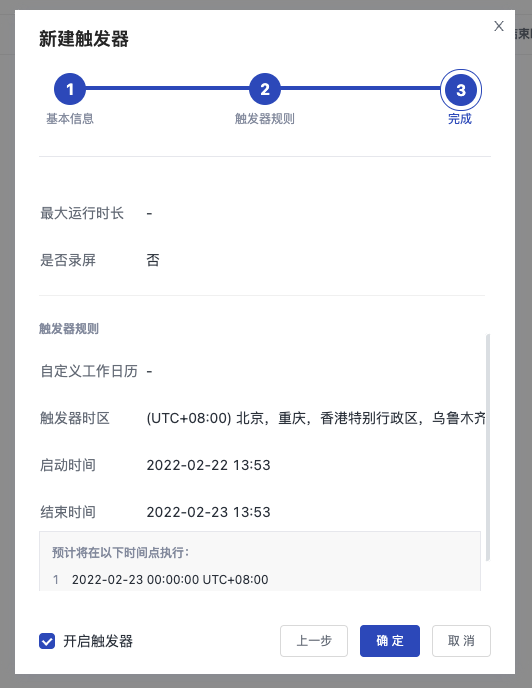
自定义工作日历
新建工作日历
如需新建流程,则点击“新建日历”按钮,填写名称、template、时间范围,即可保存。
其中 template 提供了三种类型:周末双休日历(周六和周日预设为非工作日)、周日单休日历(将周日预设为非工作日)、空白日历(所有日期默认为工作日)
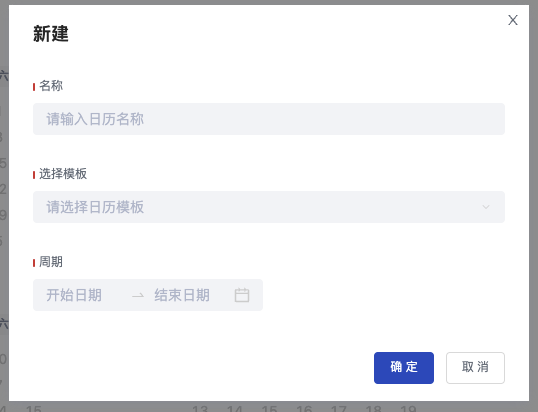
创建后,如需在日历模板的基础进行修改,点击编辑后,在日历上点击,即可设置对应时间为非工作时间,勾选完成后,点击确定后,即编辑成功。
您也可以上传日历文件,进行设置日历。
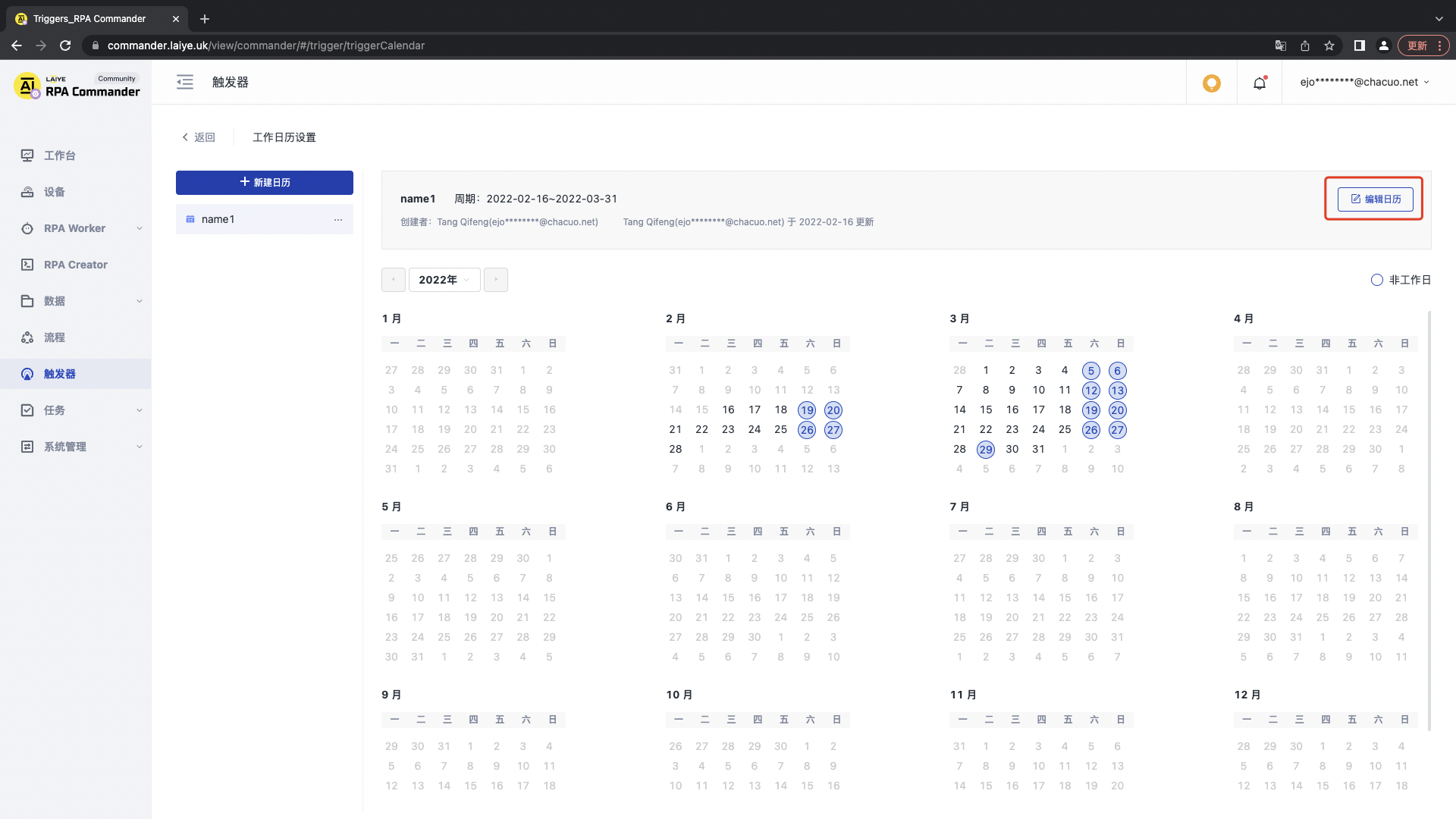
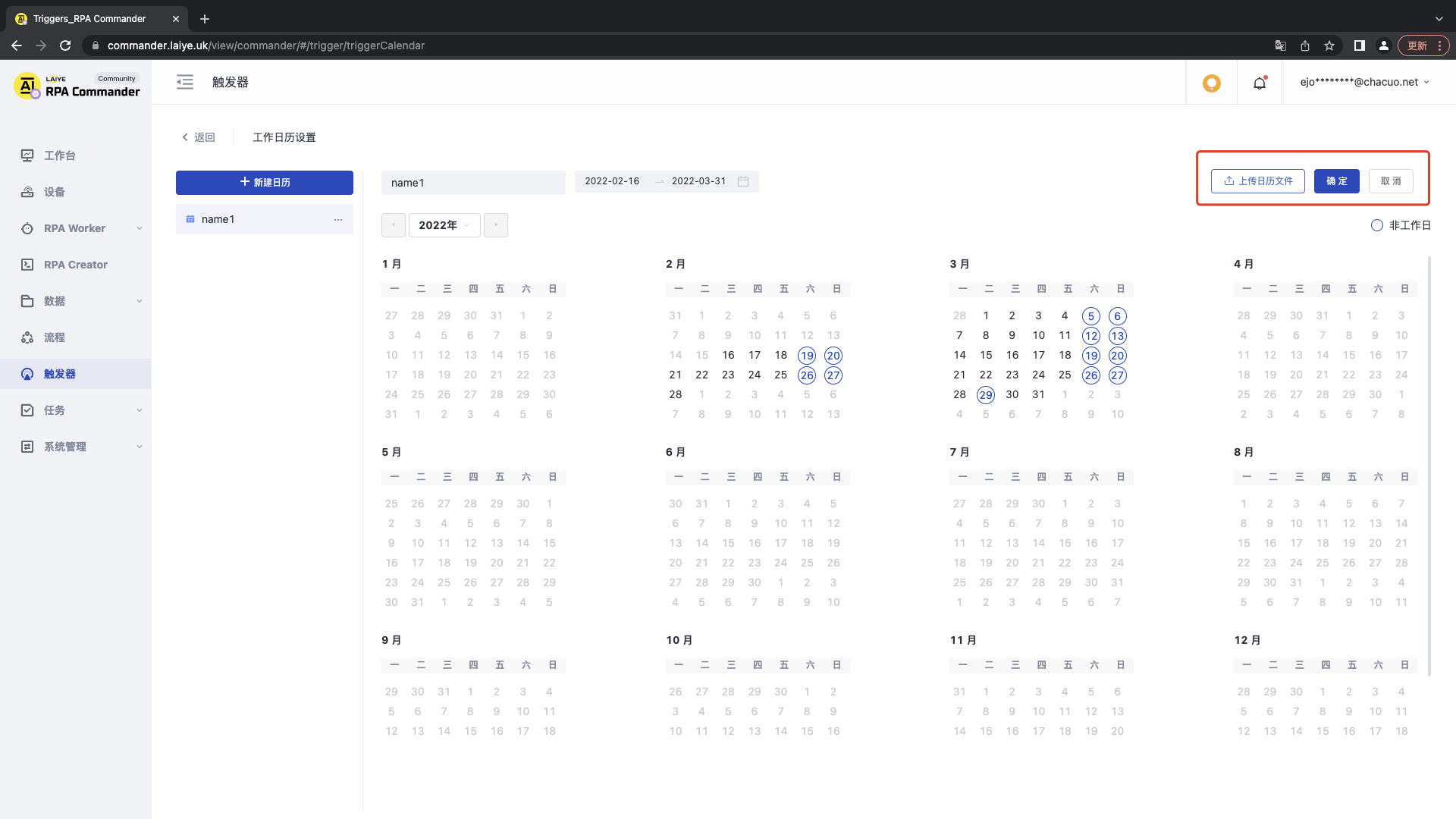
添加协作者
在列表中点击需要权限控制的触发器,点击添加协作者可设置对应的协作者。
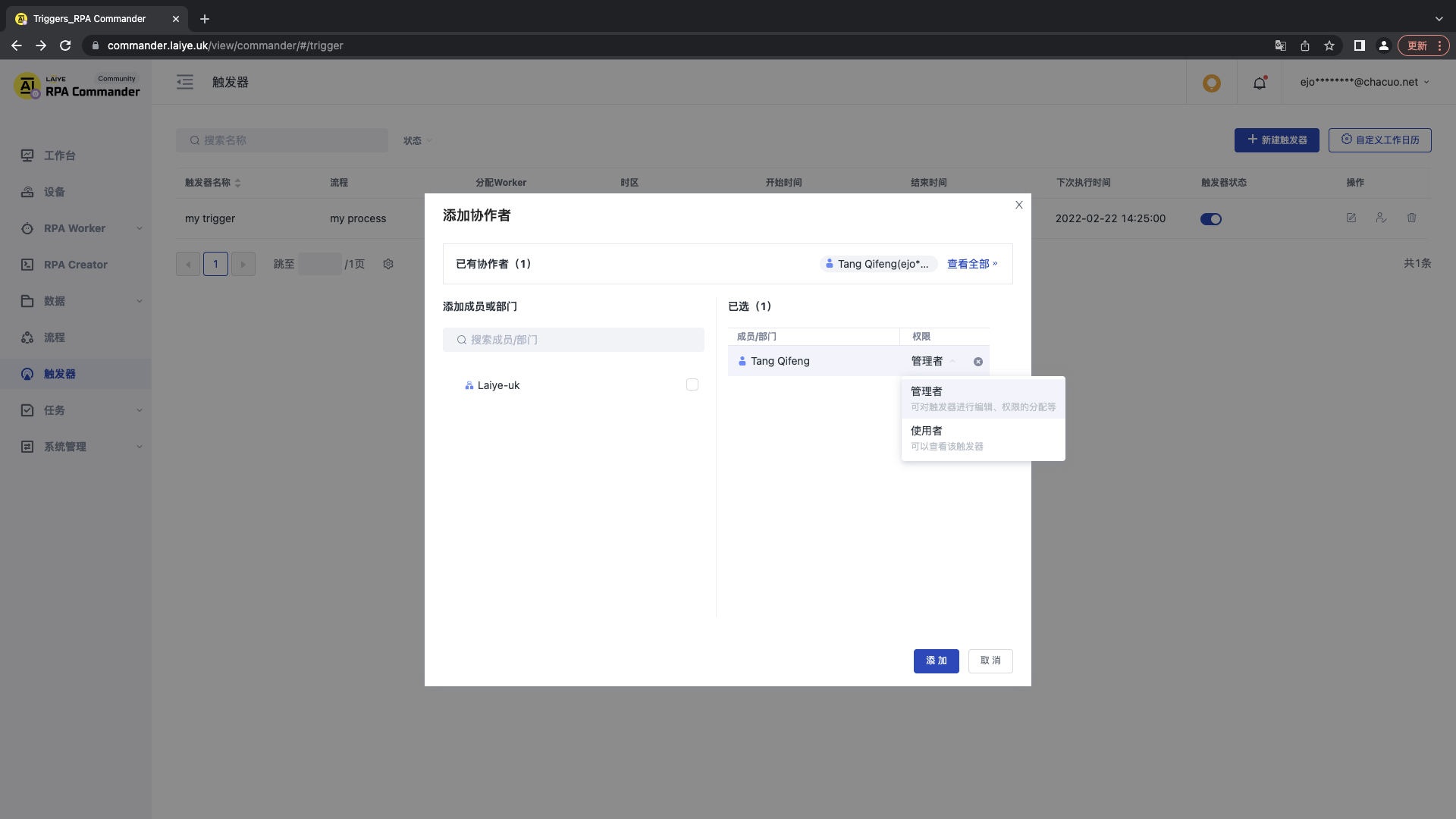
| 角色名称 | 说明 |
|---|---|
| 管理者 | 可以对触发器进行编辑/删除。添加协作者等操作 |
| 使用者 | 可以查看 |
触发器详情
触发器详情包含详情和触发记录两个部分:
- 触发器详情-基本信息包含的展示字段:
- 触发器名称:展示触发器的名称
- 触发器状态:展示触发器的启用和关闭状态
- 选择流程:展示触发器选择的流程名称
- 选择 Worker:展示用户选择的 Worker
- 任务参数:展示任务使用的参数和参数值
- 新建重复任务:展示触发器是否新建重复任务
- 最大运行时长:触发新建的任务最大运行的时长
- 是否录屏:触发新建的任务是否录屏
- 所有者:触发器的拥有成员,对触发器有最大的权限控制
- 创建者:创建此触发器的成员
- 创建时间:创建触发器的时间
- 触发器详情-触发规则包含的展示字段:
- 自定义工作日:展示是否开启,开启的话展示选择的工作日历名称
- 启动时间:展示触发器设置的启动时间
- 结束时间:展示触发器设置的结束时间
- 运行逻辑:展示触发器配置的运行逻辑
- 下次启动时间:展示触发器下次触发的时间
- 触发记录列表展示触发器每次的触发信息,包括每一次触发的状态记录,以及每次触发产生的任务的运行状态记录:
- 触发状态,表示每次触发新建任务是否成功,新建任务完成则成功,新建任务失败则失败,失败需要展示失败的原因。
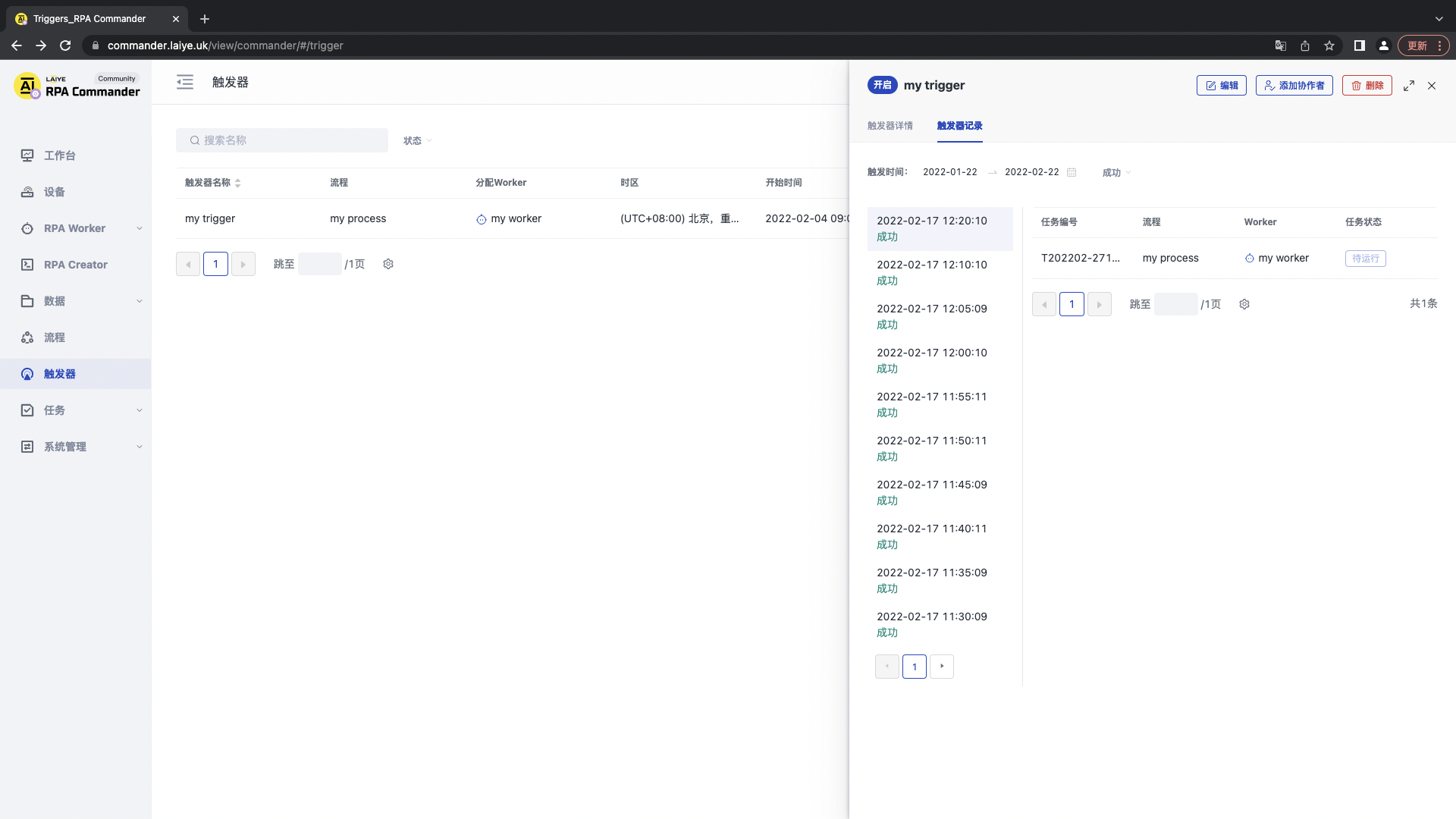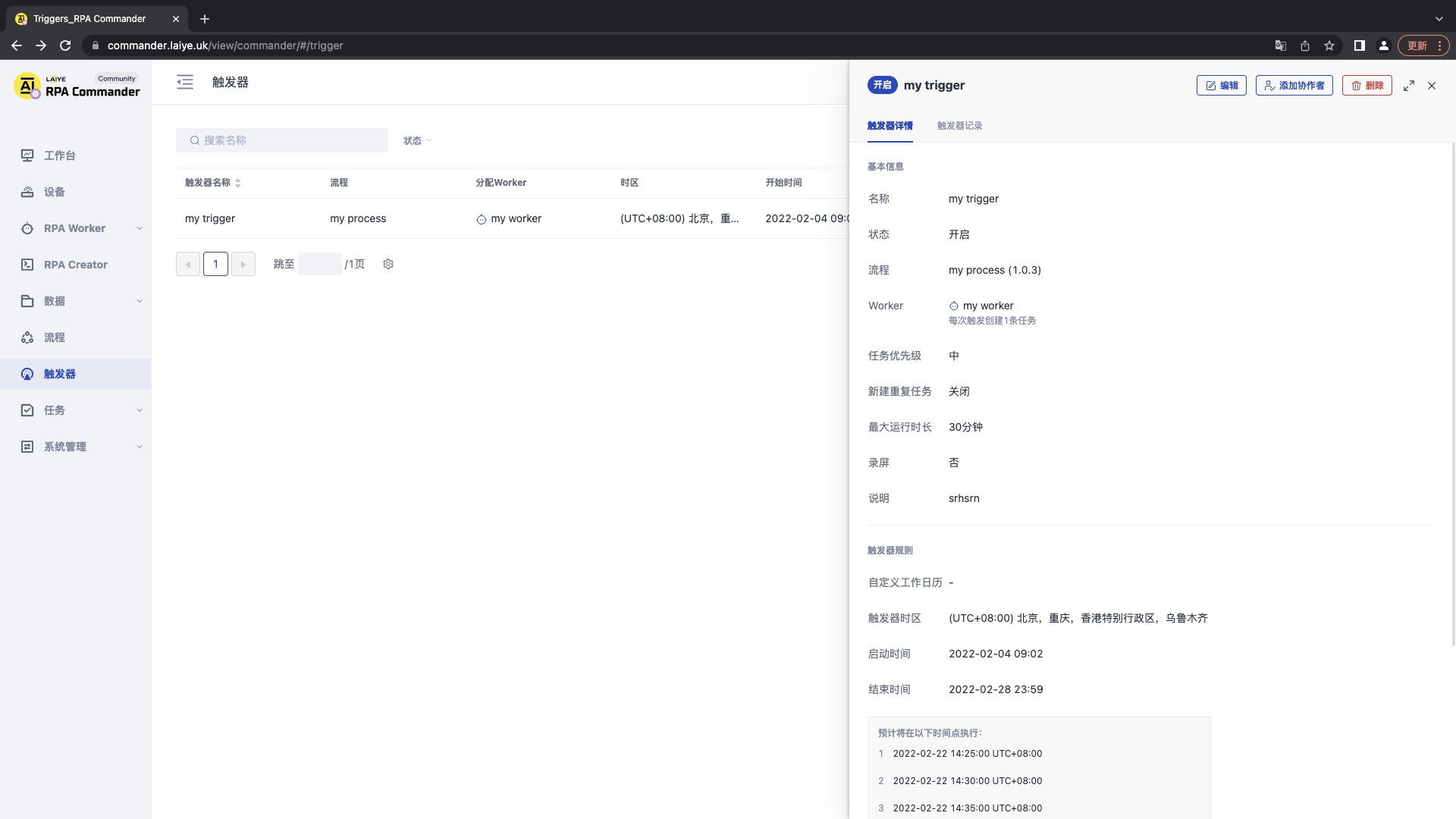
- 触发器详情-基本信息包含的展示字段:
编辑
如需修改当前的触发器信息,可点击“编辑”按钮,编辑功能同新建,其中仅触发器时区不可修改。
删除
如需删除一个触发器,可以点击列表的“删除”按钮,通过二次确认之后可以删除对应的触发器。